
КАТЕГОРИИ:
Архитектура-(3434)Астрономия-(809)Биология-(7483)Биотехнологии-(1457)Военное дело-(14632)Высокие технологии-(1363)География-(913)Геология-(1438)Государство-(451)Демография-(1065)Дом-(47672)Журналистика и СМИ-(912)Изобретательство-(14524)Иностранные языки-(4268)Информатика-(17799)Искусство-(1338)История-(13644)Компьютеры-(11121)Косметика-(55)Кулинария-(373)Культура-(8427)Лингвистика-(374)Литература-(1642)Маркетинг-(23702)Математика-(16968)Машиностроение-(1700)Медицина-(12668)Менеджмент-(24684)Механика-(15423)Науковедение-(506)Образование-(11852)Охрана труда-(3308)Педагогика-(5571)Полиграфия-(1312)Политика-(7869)Право-(5454)Приборостроение-(1369)Программирование-(2801)Производство-(97182)Промышленность-(8706)Психология-(18388)Религия-(3217)Связь-(10668)Сельское хозяйство-(299)Социология-(6455)Спорт-(42831)Строительство-(4793)Торговля-(5050)Транспорт-(2929)Туризм-(1568)Физика-(3942)Философия-(17015)Финансы-(26596)Химия-(22929)Экология-(12095)Экономика-(9961)Электроника-(8441)Электротехника-(4623)Энергетика-(12629)Юриспруденция-(1492)Ядерная техника-(1748)
Створення запиту за допомогою конструктора
Для створення запиту на вибірку за допомогою конструктора слід виконати наступні дії:
1. Вибрати кнопку Запросы (Запити) у вікні База данных (База даних) натиснути кнопку Создать (Створити). З'явиться вікно Новый запрос (Новий запит), в котрому слід вибрати спосіб створення запитів Конструктор і натиснути кнопку ОК (рис.6.1). Створити запит за допомогою конструктора можна і скориставшись командою Создание запроса в режиме конструктора (створення запиту в режимі конструктора) у вікні База данных (База даних) (Рис.6.2).
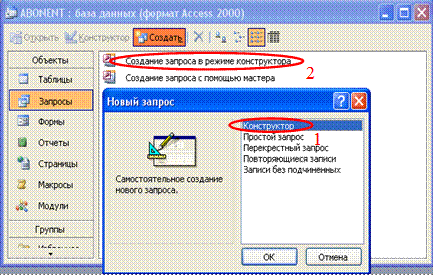
Рис. 6. Створення запиту за допомогою конструктора
2. При виборі режиму Конструктор (Конструктор) з’явиться діалогове вікно Добавление таблицы (Додавання таблиць) (рис.7), з якого додаються імена таблиць у вікно конструктора запиту
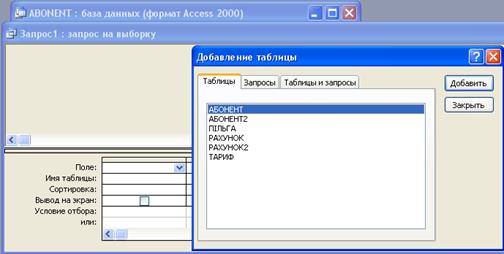
Рис. 7. Вікно Добавление таблицы (Додавання таблиці)
3. Вікно Добавление таблицы (Додавання таблиці) складається з трьох вкладок, що містять переліки об'єктів, пропонованих програмою для проектування запиту: Таблицы (Таблиці), Запросы (Запити) і Таблицы и запросы (Таблиці і запити). При виборі вкладки Таблицы (Таблиці) варто виділити потрібну нам таблицю з запропонованого списку і за допомогою кнопки Добавить (Додати) можна додати кілька таблиць.
Наприклад, на рис.7 обрана таблиця АБОНЕНТ. Імена таблиць повинні бути представлені у вікні конструктора запиту (рис. 8).
4.1. Вікно конструктора запиту
Вікно конструктора (рис.8) складається з двох частин. У верхній частині знаходяться вікна таблиць зі списками полів. Ім'я кожної таблиці відображається в рядку заголовка такого вікна.

Рис 8. Вікно конструктора запиту. Приклад задання умови.
Наприклад, на рис.8 представлені таблиці АБОНЕНТ і РАХУНОК.
Нижня частина є бланком запиту, чи, як його називають, QBE – областю (Query by Example – запит за зразком). Кожний стовпець бланка стосується одного поля. Тут вказуються параметри запиту і дані, які потрібно відібрати, а також визначається спосіб їхнього відображення на екрані.
Бланк запиту містить наступну інформацію:
Ø рядок Поле (Поле), в котрий включають імена полів, які відсутні, але необхідні для запиту;
Ø у рядку Сортировка (Сортування) зазначають порядок сортування відібраних записів у підсумковій таблиці. В разі необхідності сортування скасовується встановленням параметра Отсутсвует (Відсутнє);
Ø прапорці у рядку Вывод на экран (Вивід на екран) дають змогу відключати зображення поля на екрані монітора при виконанні запиту (якщо якісь поля використовуються тільки для вибору записів у запиті);
рядок Условие отбора (Умова відбору) і рядок или (або) служать для задання умов вибору записів у запиті.
Примітка: Запит, створений конструктором в кінцевому результаті нічим не відрізнятиметься від запиту, створеного за допомогою майстра.
4.2. Ввід полів у запит
У запит не слід включати всі поля обраних таблиць.
Додати потрібні поля в бланк запиту можна шляхом перетягування їхніх імен зі списку, що знаходиться у верхній частині вікна конструктора в рядок бланку Поле (Поле).
Ще один спосіб – подвійне клацання по імені поля. При цьому в рядку Имя таблицы (Ім’я таблиці) автоматично відображається ім’я таблиці, з якої вибирається необхідні поля;
Наприклад, на рис.8 у бланк запиту включені поля Прізвище та Ім'я з таблиці АБОНЕНТ і поле сума_кВт з таблиці РАХУНОК.
Примітка: Якщо був установлений прапорець Имена таблиць (Імена таблиць)з меню Вид, (Вид), то в другому рядку бланка QBE на екрані появиться ім'я таблиці, з якої обране поле (рис.8). У рядку Вывод на экран (Вивід на екран) прапорцем позначаються ті поля, що повинні бути виведені на екран.
У загальному випадку поля, що вводяться в наборі записів запиту, успадковують властивості, задані для відповідних полів таблиці.
Можна визначити інші значення властивостей (рис. 9), виконавши команду Свойства (Властивості) з меню Вид®Описание (текст, що містить опис об'єкта), Формат поля (представлення даних на екрані), Число десятичных знаков (для числова даних), Маска ввода, Подпис (заголовок стовпця).

Рис.9. Вікно Свойства поля (Властивості поля)
Видалити поле з бланка запиту можна клавішею [ Delete ] чи через меню Правка командою Удалить столбцы (Правка®Видалити стовпці). Щоб видалити таблицю, варто маркірувати її у верхній частині вікна конструктора запиту, виконавши клацання по імені, і натиснути [ Delete ] чи в меню Правка командою Удалить ((Правка®Видалити).
|
|
Дата добавления: 2015-05-09; Просмотров: 2597; Нарушение авторских прав?; Мы поможем в написании вашей работы!